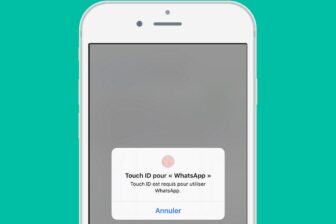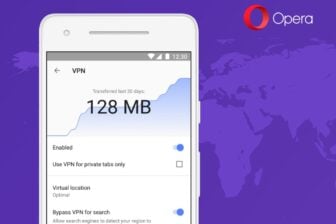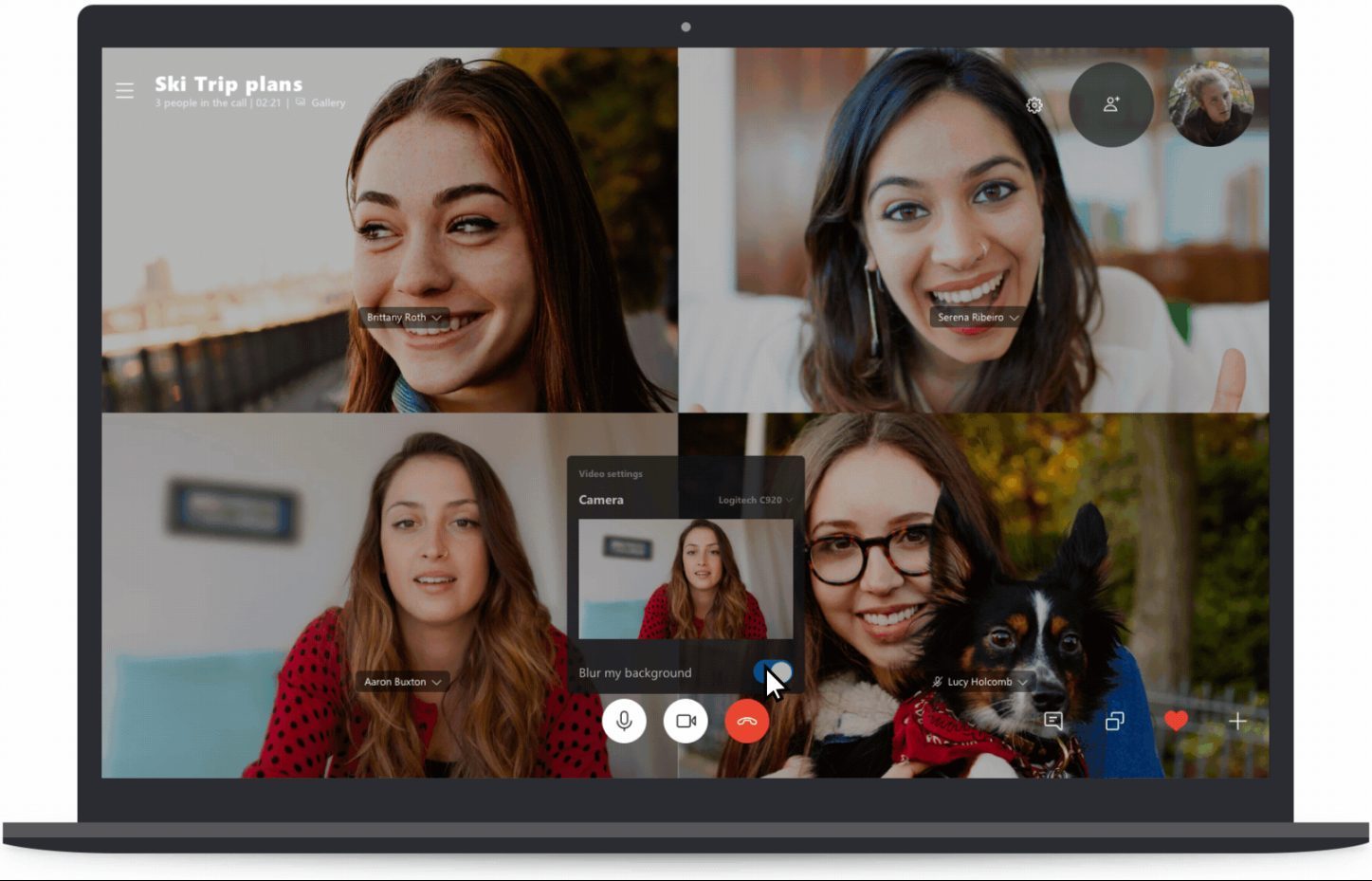Ranger la pièce dans laquelle vous vous trouvez pour faire un appel vidéo sur Skype est désormais inutile. Après avoir intégré la fonctionnalité dans Teams il y a quelques mois, Microsoft inaugure officiellement la possibilité de flouter l’arrière-plan lors d’un appel vidéo dans Skype.
L’utilité première de ce mode est bien évidemment de mettre en lumière l’interlocuteur principal en occultant tout ce qui l’entoure. Pour y arriver, la firme de Redmond fait appel à une intelligence artificielle capable de distinguer les formes humaines : cheveux, bras, mains, toutes les parties du corps sont automatiquement détectées et exclus du floutage appliqué dans la vidéo.
Une fonctionnalité que l’analyste politique américain Robert Kelly, qui intervenait sur la BBC en mars 2017, aurait très certainement apprécié.
Pour éviter qu’une telle situation vous arrive, voici les étapes à suivre pour flouter votre arrière-plan dans Skype.
1. Téléchargez la dernière version de Skype
Pour profiter de la fonction permettant de flouter l’arrière-plan pendant un appel vidéo sur Skype, commencez par mettre à jour le logiciel en téléchargeant et en installant sa dernière version.
Télécharger Skype pour Windows (Gratuit)
Télécharger Skype pour Mac (Gratuit)
Télécharger Skype pour Linux (Gratuit)
2. Appliquez le floutage pendant un appel vidéo
Ouvrez une nouvelle conversation et lancez un appel vidéo avec votre interlocuteur. Deux possibilités s’offrent à vous pour accéder à l’option permettant de flouter l’arrière-plan.
La première en réalisant un clic droit sur le flux vidéo de votre webcam pour faire apparaître le menu contextuel dans lequel est affichée l’option.

La seconde, en survolant l’icône d’appel vidéo pour faire apparaître la fenêtre des Paramètres vidéos en surimpression.

Il ne vous restera alors qu’à activer l’option Flouter mon arrière-plan pour dissimuler en temps réel tout ce qui se trouve derrière vous pendant votre conversation.
🔴 Pour ne manquer aucune actualité de 01net, suivez-nous sur Google Actualités et WhatsApp.